Android автомагнитолы стали одним из самых популярных способов обновить внутреннее устройство вашего автомобиля. Они не только предоставляют широкий выбор функциональных возможностей, но и позволяют настроить различные параметры, включая время. В этой подробной инструкции мы расскажем вам, как правильно настроить время на Android автомагнитоле.
Первым шагом является открытие настроек вашей автомагнитолы. Обычно это делается путем нажатия на значок "Настройки" на главном экране или путем свайпа снизу вверх для открытия панели уведомлений, где можно найти значок "Настройки".
После открытия настроек найдите раздел "Система" или "О системе" и перейдите в него. Здесь вы должны найти опцию "Дата и время". Нажмите на нее, чтобы открыть дополнительные настройки времени.
На экране настроек времени вы можете выбрать "Автоматическая установка даты и времени", чтобы использовать данные из сети, или отключить эту опцию и настроить время вручную. Если вы хотите настроить время вручную, нажмите на опцию и введите нужные вам значения для часов, минут и временной зоны.
После ввода всех необходимых настроек нажмите кнопку "Применить" или "ОК", чтобы сохранить изменения. Ваша Android автомагнитола теперь будет показывать правильное время на главном экране и внутри приложений.
Надеемся, что эта подробная инструкция помогла вам настроить время на вашей Android автомагнитоле без каких-либо проблем. Теперь вы можете наслаждаться использованием автомагнитолы, не беспокоясь о неправильно отображающемся времени!
Установка времени на автомагнитоле с Android операционной системой

Время на автомагнитоле с Android операционной системой можно установить в несколько простых шагов:
- Откройте настройки автомагнитолы, нажав на иконку "Настройки" или "Settings" на главном экране.
- Прокрутите список настроек вниз и нажмите на пункт "Дата и время" или "Date & Time".
- Проверьте, включена ли опция "Автоматически устанавливать дату и время" или "Automatic date & time". Если эта опция включена, время на автомагнитоле будет автоматически устанавливаться с сервера.
- Если опция "Автоматически устанавливать дату и время" выключена, нажмите на нее, чтобы включить, и принимайте изменения.
- Если вы хотите установить время вручную, отключите опцию "Автоматически устанавливать дату и время".
- Нажмите на пункт "Установить время" или "Set time".
- Используйте виртуальную клавиатуру или сенсорный экран, чтобы ввести текущее время и нажмите кнопку "Готово" или "Done".
- Проверьте, правильно ли установлено время на автомагнитоле, вернитесь на главный экран и принимайте изменения.
Теперь время на автомагнитоле с Android операционной системой должно быть установлено правильно. Если вы все еще испытываете проблемы с установкой времени, попробуйте перезагрузить автомагнитолу и повторить процесс установки снова. Удачи!
Шаг 1: Подготовка к настройке
Перед тем, как приступить к настройке времени на Android автомагнитоле, вам понадобятся следующие материалы:
- Android автомагнитола
- USB-кабель для подключения автомагнитолы к компьютеру
- Актуальная версия Android Auto
- Компьютер с установленной операционной системой Windows или MacOS
Проверьте, что ваша автомагнитола поддерживает функцию настройки времени. Для этого прочитайте руководство пользователя или обратитесь к производителю. Убедитесь также, что вы используете актуальную версию Android Auto, чтобы избежать возможных проблем с настройкой.
Шаг 2: Открытие настроек времени

После того, как автомагнитола успешно загрузилась, вам потребуется открыть настройки времени. Это позволит вам установить точное время и дату на своей автомагнитоле. Чтобы открыть настройки времени, выполните следующие действия:
- Нажмите на значок "Настройки". Знаком механических кнопок пультов не всегда легко оперировать, поэтому рекомендуется использовать экранное меню автомагнитолы, которое удобно нажимать пальцем. Кнопка "Настройки" обычно выделена специальным значком шестеренки или экрана с параметрами.
- Прокрутите список параметров. Вам нужно будет пролистать список параметров, чтобы найти настройки времени. Обычно они располагаются ближе к концу списка, так что не торопитесь и внимательно прокручивайте список.
- Выберите "Дата и время". Как только вы найдете настройки времени, нажмите на этот параметр, чтобы открыть его. Это позволит вам установить или изменить время и дату на вашей автомагнитоле.
После того, как вы успешно открыли настройки времени, вы можете переходить к следующему шагу - установке корректного времени на своей Android автомагнитоле.
Шаг 3: Выбор способа установки времени

После того как вы открыли настройки времени на своей Android автомагнитоле, вам понадобится выбрать способ установки времени. В зависимости от модели вашей автомагнитолы, у вас могут быть следующие варианты:
| Способ | Описание |
|---|---|
| Автоматическая установка через интернет | Ваша автомагнитола будет синхронизировать время с сервером через интернет. Убедитесь, что у вас есть подключение к интернету. |
| Установка вручную | Вы можете установить время вручную, вводя его с помощью клавиатуры на экране или с помощью регулирующих кнопок на автомагнитоле. |
Выберите желаемый способ установки времени, нажав на соответствующую опцию или переключатель. Если у вас есть подключение к интернету и вы хотите использовать автоматическую установку, убедитесь, что Wi-Fi или мобильные данные включены на вашем устройстве.
Шаг 4: Ввод времени

После того, как вы установили язык и формат времени на вашей автомагнитоле Android, необходимо ввести актуальное время и дату. Это очень важно, так как время будет отображаться на главном экране автомагнитолы и использоваться другими приложениями и функциями.
Для ввода времени и даты следуйте инструкциям ниже:
| 1. | На главном экране автомагнитолы найдите иконку "Настройки" и нажмите на нее. |
| 2. | В меню настроек найдите раздел "Система" или "Дата и время". |
| 3. | В разделе "Дата и время" найдите опцию "Установить время" или "Дата и время". |
| 4. | Выберите формат времени, который вам наиболее удобен (12-часовой или 24-часовой). |
| 5. | Нажмите на опцию "Установить время" или "Ввести время". |
| 6. | Используйте клавиатуру или сенсорный экран, чтобы ввести текущее время и дату. |
| 7. | После ввода времени и даты нажмите кнопку "Готово" или "Применить", чтобы сохранить изменения. |
Теперь вы успешно ввели время и дату на своей автомагнитоле Android. Убедитесь, что правильное время отображается на главном экране и в других приложениях. Если что-то пошло не так или вы заметили ошибку, повторите процесс снова или обратитесь за помощью к производителю автомагнитолы.
Шаг 5: Подтверждение и сохранение настроек времени
После того, как вы установили нужное время на своей Android автомагнитоле, не забудьте подтвердить и сохранить ваши настройки. Это гарантирует, что время будет отображаться правильно и каждый раз при включении устройства.
Для подтверждения и сохранения настроек времени на Android автомагнитоле, вам необходимо нажать кнопку "ОК" или "Применить". Это может быть физическая кнопка на устройстве или экранная кнопка на интерфейсе.
В некоторых случаях может потребоваться подтверждение вашего выбора двойным нажатием на кнопку или подтверждение с помощью всплывающего окна.
После подтверждения настроек времени, ваша Android автомагнитола автоматически сохранит выбранное время и будет использовать его для отображения на экране и в других функциях, связанных с временем.
Убедитесь, что вы сохраняете настройки, иначе ваше время может измениться после выключения или перезагрузки устройства.
Теперь ваше время должно быть правильно настроено на Android автомагнитоле! Вы можете наслаждаться удобным использованием вашего устройства с правильно отображающимся временем.